
发布时间:2020-09-27 来源:win7旗舰版 浏览量:
|
系统软件是指控制和协调计算机及外部设备,支持应用软件开发和运行的系统,是无需用户干预的各种程序的集合,主要功能是调度,监控和维护计算机系统;负责管理计算机系统中各种独立的硬件,使得它们可以协调工作。系统软件使得计算机使用者和其他软件将计算机当作一个整体而不需要顾及到底层每个硬件是如何工作的。 XP操作系统应该是我们最常使用的操作系统了,虽然现在xp系统老了,但是xp系统的稳点性还是在操作系统中算是赫赫有名的,近来也有不少的用户来问小编关于怎样重装xp系统的方法,但是怎样重装xp系统呢?就让小编为大家介绍怎样重装xp系统的方法吧。 电脑xp系统依旧是热门的电脑系统,那么最好的就是xp系统下载u盘安装啦,xp系统全自动无人值守安装,安装过程无需人工干预,那么就让我隆重介绍xp系统下载u盘安装,保证让你们喜欢上这种简单的安装xp系统方法! 一、u盘安装xp系统所需准备 1、准备4G的U盘,制作U盘PE启动盘,推荐使用系统之家u盘制作工具 2、操作系统:雨林木风 xp 快速装机版系统下载,。 二、xp系统u盘安装制作工具 1、打开浏览器,百度搜索“系统之家u盘启动盘制作工具”或直接输入网址www.kkzj.com。 2、进入页面后,如下图,点击立即下载按钮 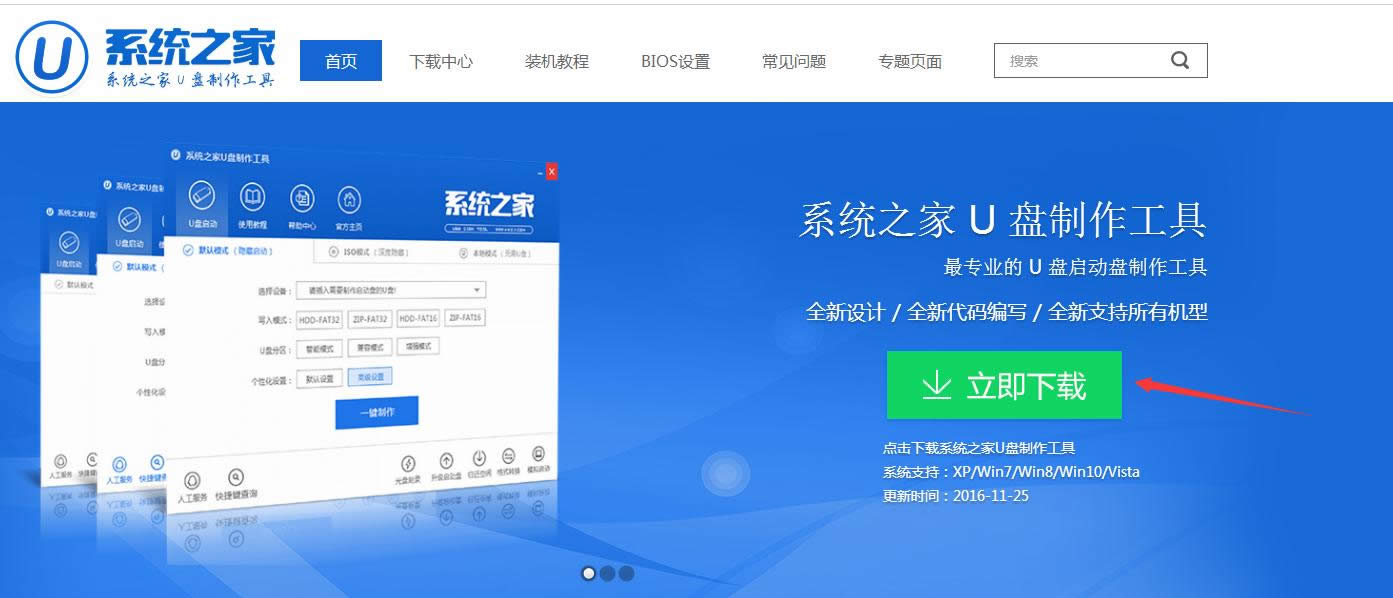 xp系统下载u盘安装图解详情(1) 3、系统之家u盘制作工具下载好以后,点击立即安装按钮  xp系统下载u盘安装图解详情(2) 4、电脑将会为我们自动安装系统之家u盘制作工具 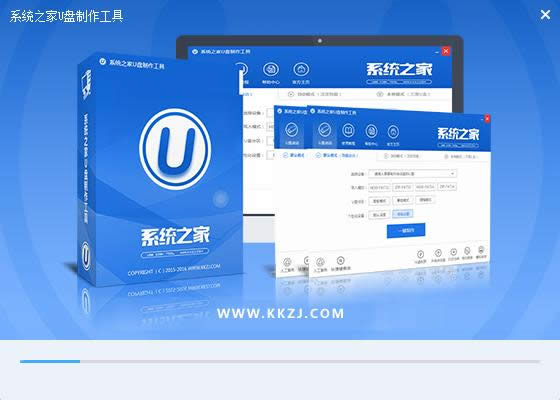 xp系统下载u盘安装图解详情(3) 5、出现下图,代表系统之家u盘制作工具安装完成,点击安装完成按钮即可 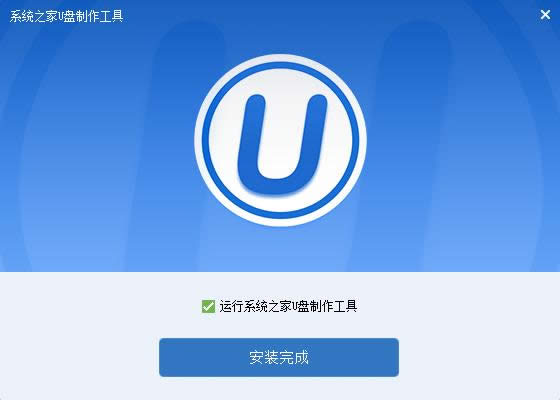 xp系统下载u盘安装图解详情(4) 6、插入事先准备好的u盘,然后点击一键制作  xp系统下载u盘安装图解详情(5) 7、这是来自系统直接u盘制作工具的温馨提示,点击确定 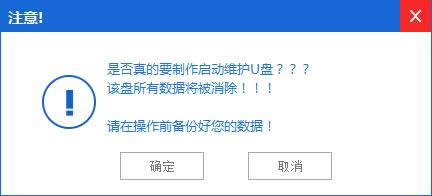 xp系统下载u盘安装图解详情(6) 8、系统之家u盘制作工具,正在帮我们的制作,需要耐心等待5-10分钟 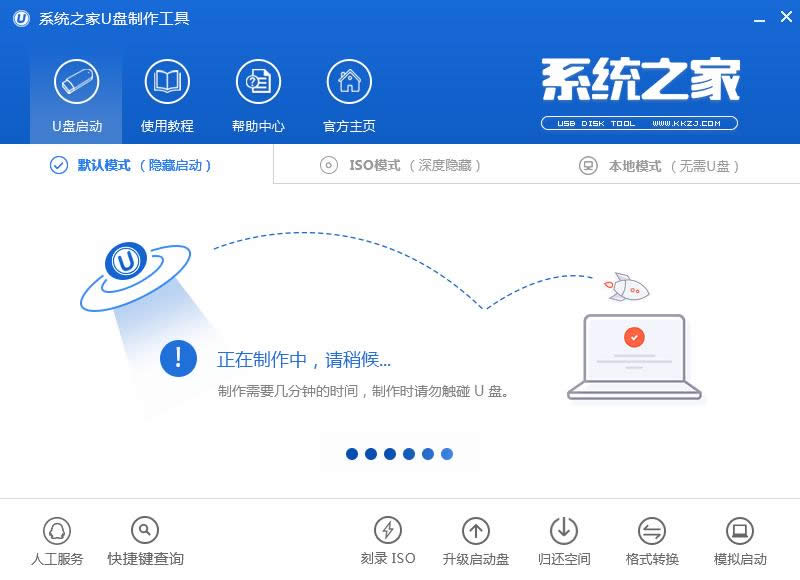 xp系统下载u盘安装图解详情(7) 9、出现下图,表示u盘启动盘制作成功,点击确定即可 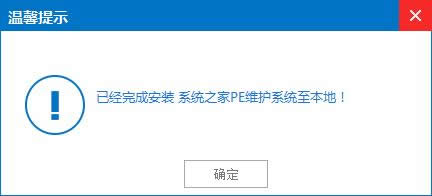 xp系统下载u盘安装图解详情(8) 三pe下装ghost winxp系统步骤 1、U盘做成pe启动盘后,把xp镜像中的gho文件解压到U盘GHO目录下; 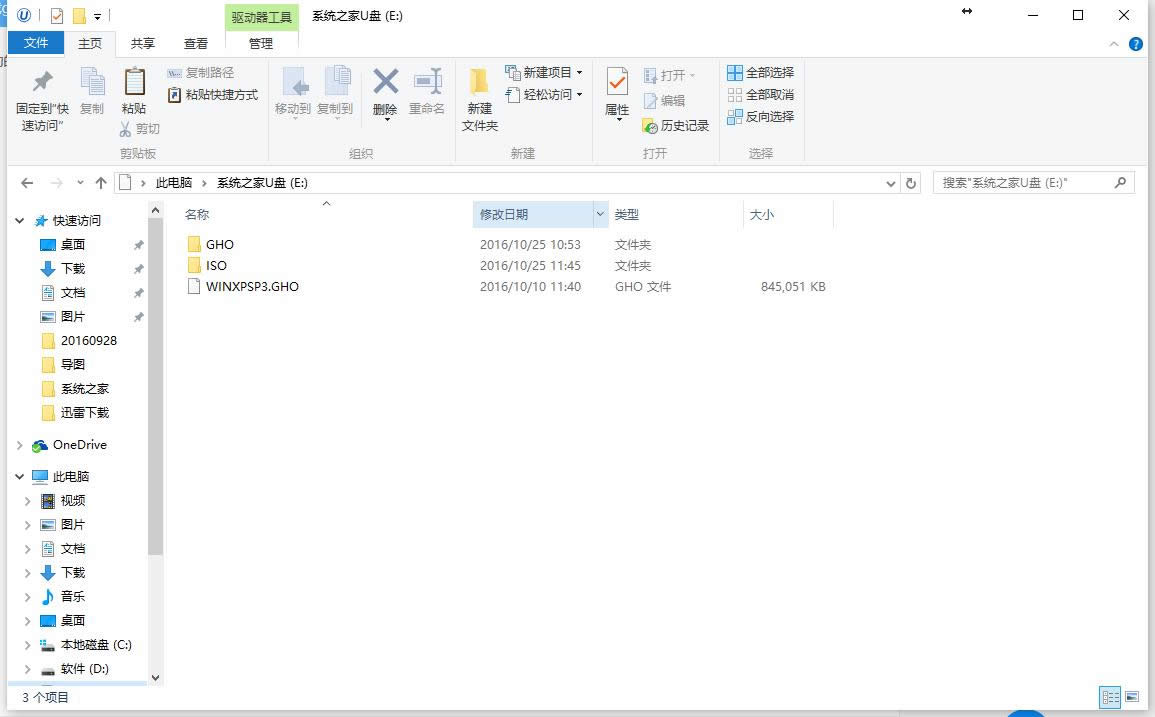 xp系统下载u盘安装图解详情(9) 2、在要安装系统的电脑上插入U盘,启动时按F12/F11/ESC等按键,选择usb启动;贴心的小编还把各大品牌进入bios界面的热键给网友们准备好了 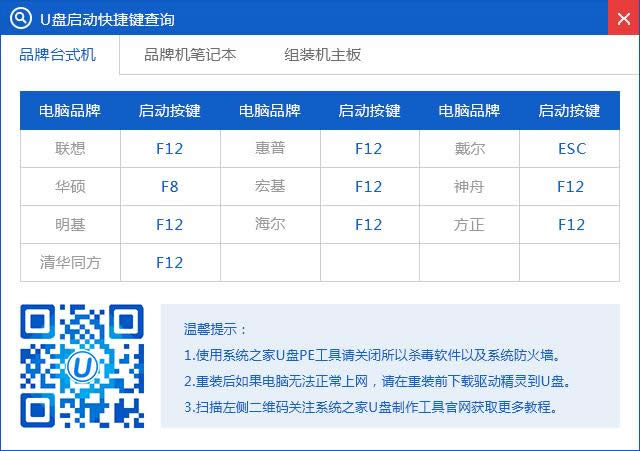 xp系统下载u盘安装图解详情(10)  xp系统下载u盘安装图解详情(11)  xp系统下载u盘安装图解详情(12) 3、进入U盘主菜单,选择【01】,按回车确定 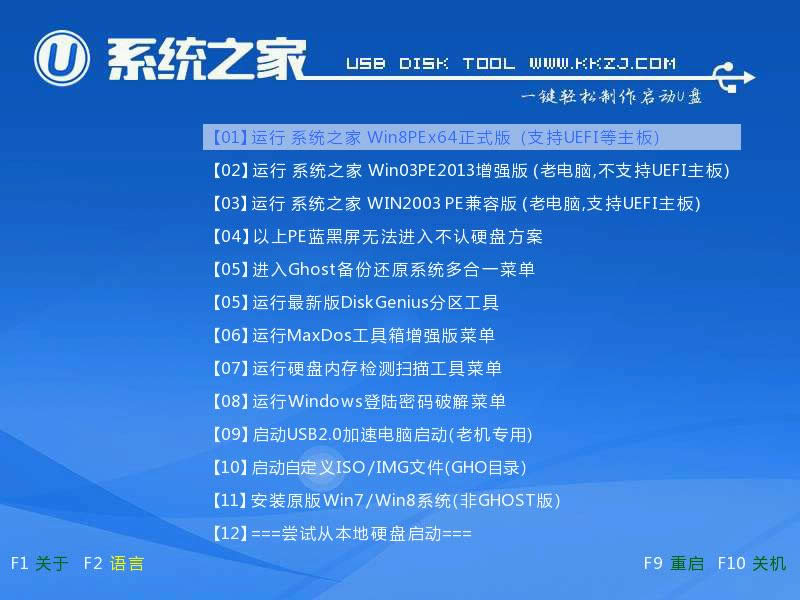 xp系统下载u盘安装图解详情(13) 4、进入pe系统后,在桌面上双击【系统之家备份还原】打开,按照图示进行操作,选择C盘作为系统盘,确定;  xp系统下载u盘安装图解详情(14) 5、提示会清空C盘,点击确定进入以下界面,等待电脑自动重启即可 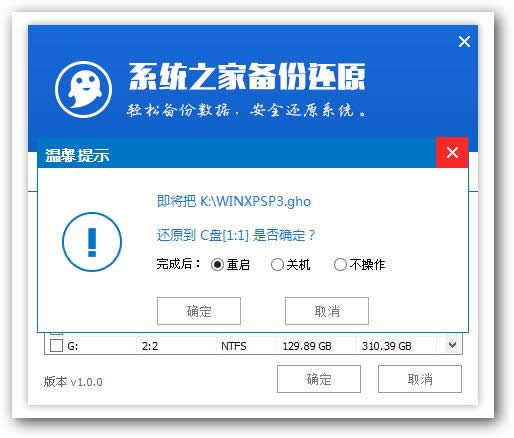 xp系统下载u盘安装图解详情(15) 6、接着电脑会重启,开始安装xp系统,安装过程无需任何操作,小编截取了几张安装图提供给大家  xp系统下载u盘安装图解详情(16)  xp系统下载u盘安装图解详情(17) 7、再次重启,进入xp系统,安装就完成了。  xp系统下载u盘安装图解详情(18) 以上的全部内容就是小编为网友们带来的xp系统下载u盘安装教程了,小编认为上面xp系统下载u盘安装的教程是目前最详细实用xp系统下载u盘安装快速装机系统教程,网友们喜欢的话,不妨就收藏起来吧。 系统软件一般是在计算机系统购买时随机携带的,也可以根据需要另行安装。 |
xp系统之家win7纯净版系统BIOS中打开AHCI模式导致蓝屏的应对办法
有一用户在xp系统之家win7纯净版系统中使用IDE模式一切正常,但在BIOS中开启AHCI模式后
随机性死机故障是计算机使用过程中经常会遇到的一种常见故障,也就是说,计算机死机的故障不确定产生的死
最新xp系统之家浅析Win7笔记本电池充电只能充到80%的处理手段
有些用户在使用Win7笔记本进行电池充电的时候,发现只能充到80%的问题,其实很多是由于电源管理模
磁盘出现坏道前在xp系统之家win7纯净版系统中会有怎样的先兆?
计算机使用久后或是用户操作不当,都有可能会遇到磁盘出现“坏道&rdqu